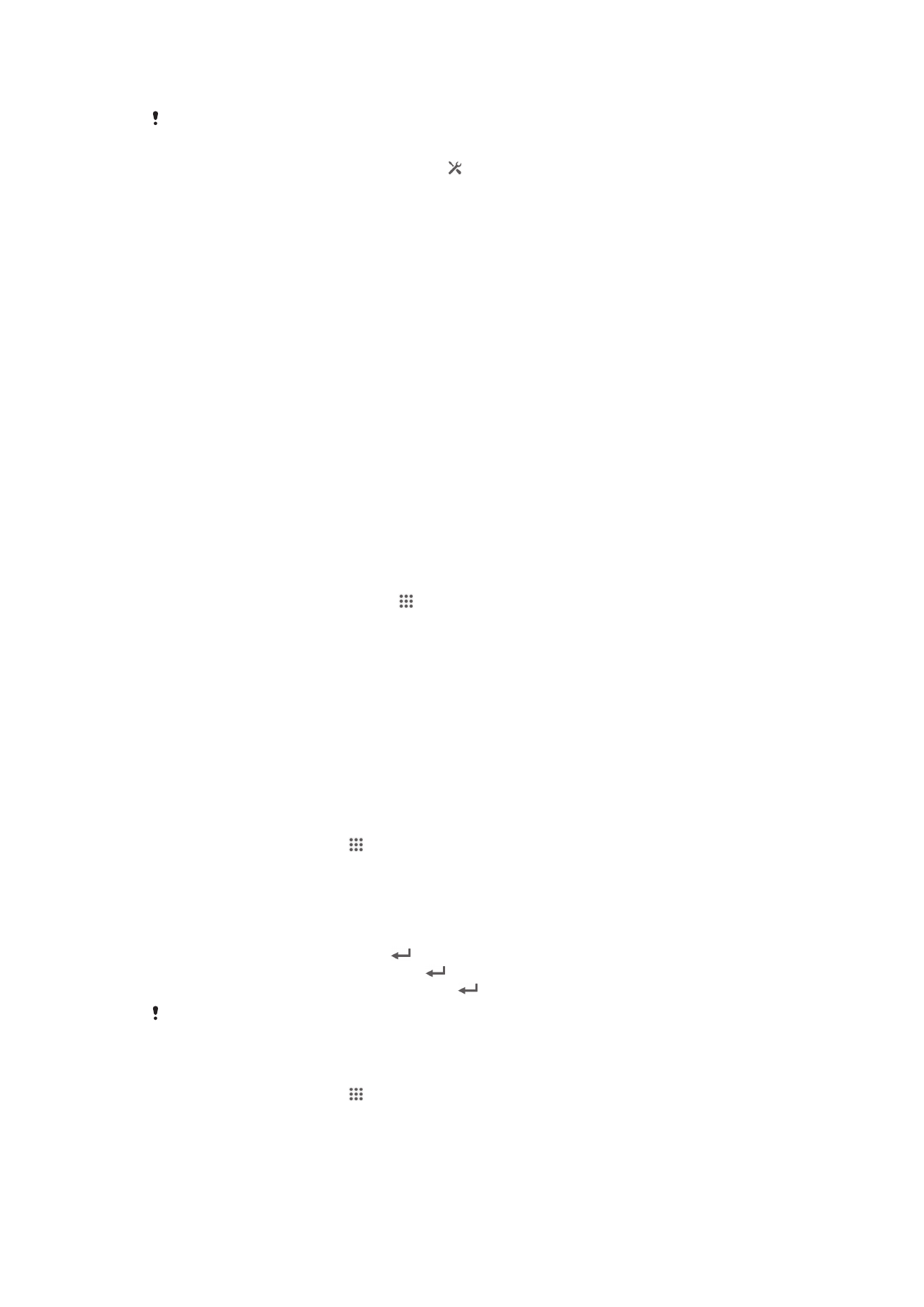
Ngonci jeung ngajagi alat Anjeun
Nomer IMEI
Unggal alat gaduh nomer IMEI (International Mobile Equipment Identity) nu unik. Anjeun
kudu nyimpen hiji salinan nomer ieu. Upami alat Anjeun dicokot ku batur, propaider
jaringan Anjeun bisa make nomer IMEI Anjeun pikeun ngeureunkeun alat eta tina
ngakses jaringan di nagara Anjeun.
Nempo nomer IMEI anjeun
•
Pareuman alat Anjeun, terus leupaskeun panutup batre jeung batre na pikeun nempo
nomer IMEI.
•
Buka pamencetan telepon na alat Anjeun terus pencet
*#06#
.
Pikeun nempo nomor IMEI Anjeun dina alat
1
Tina Layar Utama Anjeun, ketok .
2
Panggihan tur ketok Setelan > Ihwal telepon > Status.
3
Gulung ka IMEI pikeun nempo nomer IMEI.
Ngalindungan kartu SIM
Konci kartu SIM saukur ngalindungan langganan Anjeun. Alat Anjeun tetep tiasa dianggo
sareng kartu SIM anyar. Upami konci kartu SIM hurung, anjeun kedah ngasupkeun PIN
(Personal Identity Number). Upami anjeun ngasupkeun PIN salah leuwih ti nyobian
maksimum nu diidinan, kartu SIM anjeun bakal kablokir. Anjeun kedah ngasupkeun PUK
(Personal Unblocking Key) teras asupkeun PIN anyar. PIN, PIN2 sareng PUK anjeun
disayagikeun ku operator jaringan anjeun.
Pikeun ngonci kartu SIM
1
Tina Layar Utama, ketok .
2
Panggihan tur ketok Setelan > Kaamanan > Setel konci kartu SIM > Konci
kartu SIM.
3
Tulis PIN kartu SIM jeung ketok OKE.
Muka konci kartu SIM nu kakonci
1
Asupkeun kodeu PUK tur ketok
.
2
Asupkeun kodeu PIN anyar tur ketok
.
3
Asupkeun deui kodeu PIN anyar tur ketok
.
Lamun anjeun ngasupkeun kodeu PUK nu salah sababaraha kali, kartu SIM bakal kakonci.
Lamun ieu kajadian, tanya ka operator jaringan pikeun meunangkeun kartu SIM anyar.
Pikeun ngarobah PIN kartu SIM
1
Tina Layar Utama, ketok .
2
Panggihan tur ketok Setelan > Kaamanan > Setel konci kartu SIM/RUIM >
Robih PIN SIM.
3
Tulis PIN kartu SIM nu lami jeung ketok OKE.
4
Tulis PIN kartu SIM nu anyar jeung ketok OKE.
5
Ketik-deui PIN kartu SIM nu anyar jeung ketok OKE.
117
Ieu pérsi Internét tina ieu publikasi. © Citak kanggo pamakéan pribados wungkul.
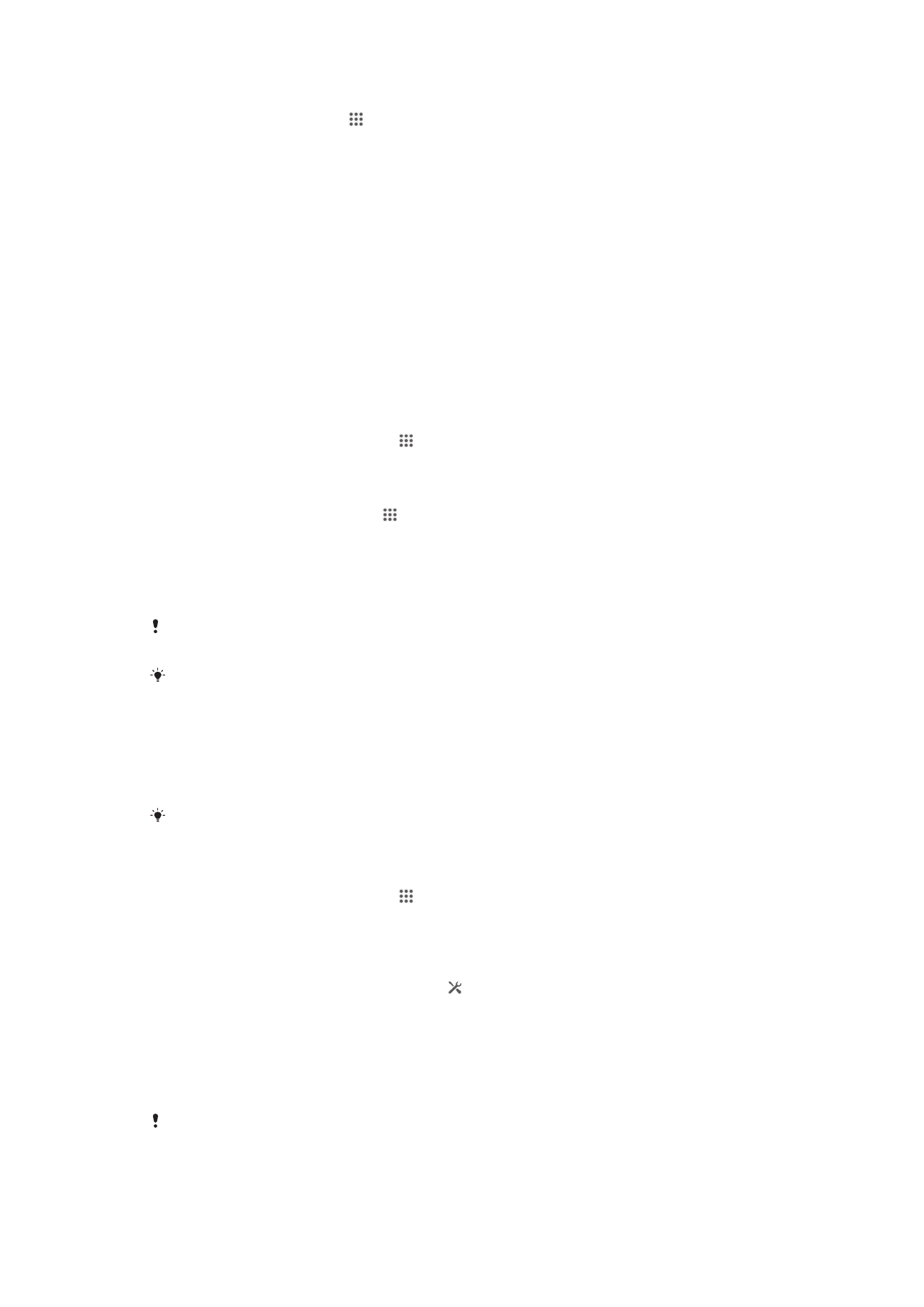
Pikeun ngarobah PIN2 kartu SIM
1
Tina Layar Utama, ketok .
2
Panggihan tur ketok Setelan > Setelan nelepon > Nomer telepon maneuh >
Robah PIN2.
3
Tulis PIN2 kartu SIM nu lami tur ketok OKE.
4
Tulis PIN2 kartu SIM ny anyar tur ketok OKE.
5
Konpirmasi PIN2 nu anyar tur ketok OKE.
Nyetel konci layar
Aya sababaraha cara pikeun ngonci layar alat Anjeun. Contona, Anjeun tiasa make fitur
Buka Konci Ramo, nu nganggo gambar ramo Anjeun pikeun muka konci layar. Anjeun
oge tiasa nyetel pola muka konci layar, konci PIN nu make-nomer, atawa kecap akses
nu make-teks.
Penting pisan yen Anjeun emut ka pola muka konci layar, PIN atawa kecap akses
Anjeun. Upami Anjeun hilap, Anjeun moal tiasa mulangkeun data penting sapertos
kontak sareng talatah. Tanyakeun ka Laden palanggan Sony kanggo inpo nu lain.
Pikeun nyetel konci layar
1
Tina Layar Utama Anjeun, ketok > Setelan > Kaamanan > Konci layar.
2
Pilih hiji pilihan.
Pikeun nyetel pitur Buka Konci Beunget
1
Ti Layar Utama Anjeun, ketok > Setelan > Kaamanan > Konci layar.
2
Ketok Buka Konci Ramo, teras turutan parentah nu aya di alat Anjeun pikeun
moto ramo Anjeun.
3
Saatos beungeut anjeun berhasil dipoto, ketok Teruskeun.
4
Pilih metodeu cadangan pikeun muka konci layar terus tutrkeun parentah nu
muncul na alat jang namatkeun panyetelan.
Fitur Buka Konci Ramo kurang aman dibandingkeun sareng pola konci layar, PIN, atawa kecap
akses. Sasaurang nu katingalna mirip Anjeun bisa muka konci alat Anjeun.
Kanggo hasil nu pangsaena, poto ramo Anjeun di wewengkon jero ruangan nu dibere
pencahyaan nu sae tapi teu caang teung tur tahan alat eta dina bates soca.
Pikeun muka konci layar nganggo fitur Buka Konci Ramo
1
Aktipkeun layar.
2
Tingal alat Anjeun ti sudut nu sami nu Anjeun pake pikeun nyandak poto Buka
Konci Ramo Anjeun.
Upami pitur Buka Konci Beungeut gagal ngenalan beungeut Anjeun, Anjeun perlu ngagambar
pola cadangan atawa ngasupkeun PIN pikeun muka konci layar eta.
Pikeun nganonaktipkeun fitur Buka konci Ramo
1
Tina Layar Utama Anjeun, ketok > Setelan > Kaamanan > Konci layar.
2
Gambar pola muka konci layar cadangan Anjeun atawa tuliskeun PIN Anjeun.
3
Ketok Slide.
Nyieun pola buka konci layar
1
Sered bar status ka handap, teras ketok .
2
Ketok Kaamanan > Konci layar > Pola.
3
Turutan pitunjuk dina alat anjeun.
Muka konci layar make pola buka konci layar
1
Aktipkeun layar.
2
Gambar pola buka konci layar.
Lamun pola buka konci anu digambar di layar ditampik lima kali, dagoan 30 detik tur cobaan
deui.
118
Ieu pérsi Internét tina ieu publikasi. © Citak kanggo pamakéan pribados wungkul.
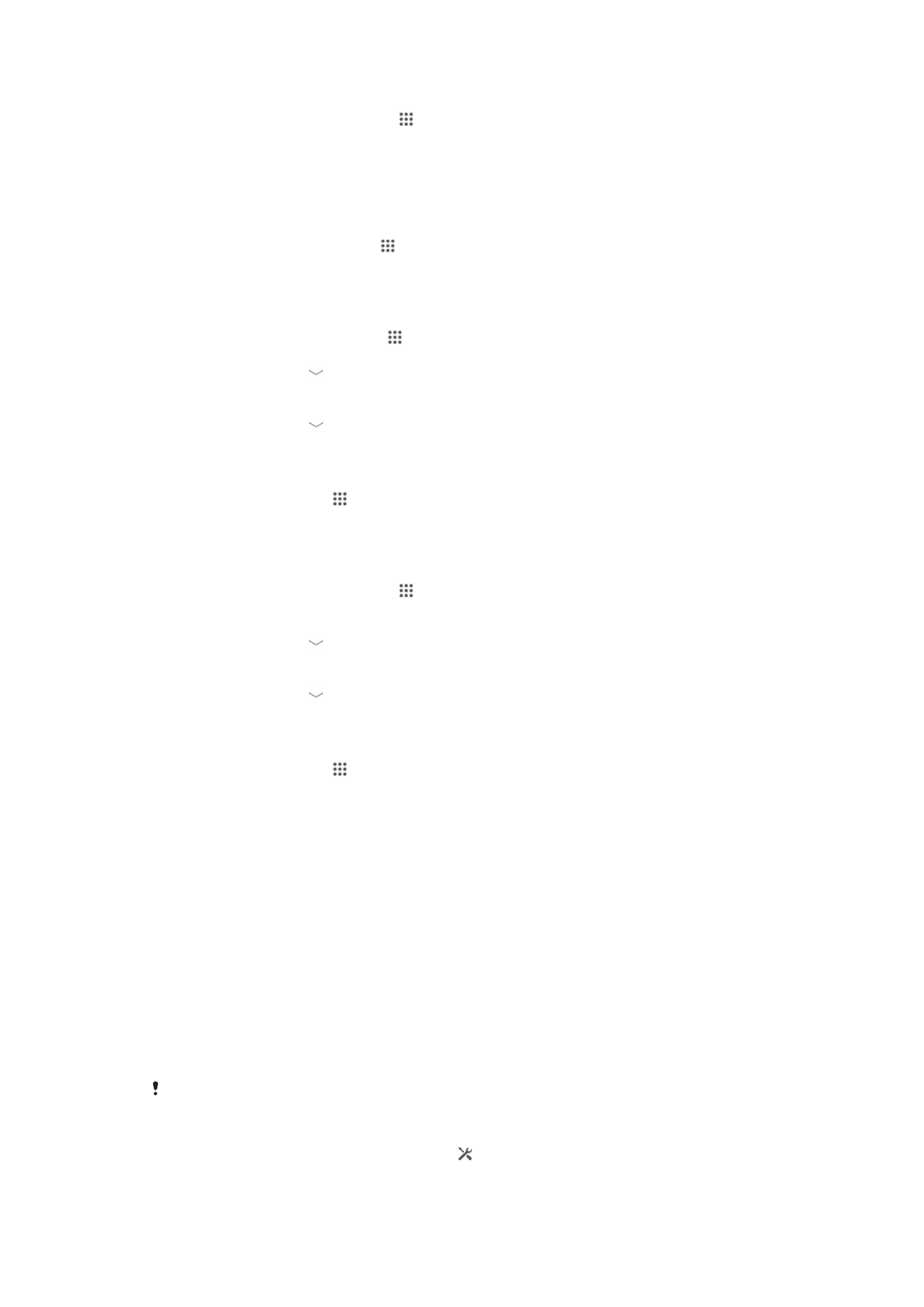
Pikeun ngarobah pola muka konci layar
1
Tina Layar Utama Anjeun, ketok .
2
Panggihan tur ketok Setelan > Kaamanan > Konci layar.
3
Gambar pola muka konci layar Anjeun.
4
Ketok Pola.
5
Turutan Anut panungtun dina alat Anjeun.
Nganonaktipkeun pola muka konci layar
1
Tina layar Mimiti anjeun, ketok > Setelan > Kaamanan > Konci layar.
2
Gambar pola muka konci layar.
3
Ketok Slide.
Pikeun nyieun PIN muka konci layar
1
Tina layar Utama Anjeun, ketok > Setelan > Kaamanan > Konci layar > PIN.
2
Asupkeun PIN angka.
3
Lamun perlu, ketok jang ngaleutikan kibor.
4
Ketok Teruskeun.
5
Asupkeun deui tur konpirmasikeun PIN Anjeun.
6
Lamun perlu, ketok jang ngaleutikan kibor.
7
Ketok OKEH.
Nganonaktipkeun PIN muka konci layar
1
Ti Layar Utama, ketok > Setelan > Kaamanan > Konci layar.
2
Tuliskeun PIN, terus ketok Teruskeun.
3
Ketok Slide.
Pikeun nyieun kecap akses konci layar
1
Tina Layar Utama Anjeun, ketok > Setelan > Kaamanan > Konci layar >
Kecap akses.
2
Tulis kecap akses.
3
Lamun perlu, ketok jang ngaleutikan kibor.
4
Ketok Teruskeun.
5
Tuliskeun deui tur konpirmasikeun kecap akses anjeun.
6
Lamun perlu, ketok jang ngaleutikan kibor.
7
Ketok OKEH.
Nganonaktipkeun kecap akses layar
1
Ti Layar Utama, ketok > Setelan > Kaamanan > Konci layar.
2
Tuliskeun kecap akses anjeun tur ketok Salajengna.
3
Ketok Slide.